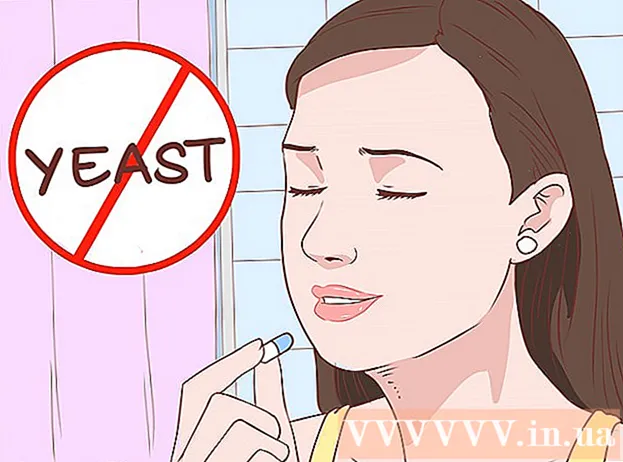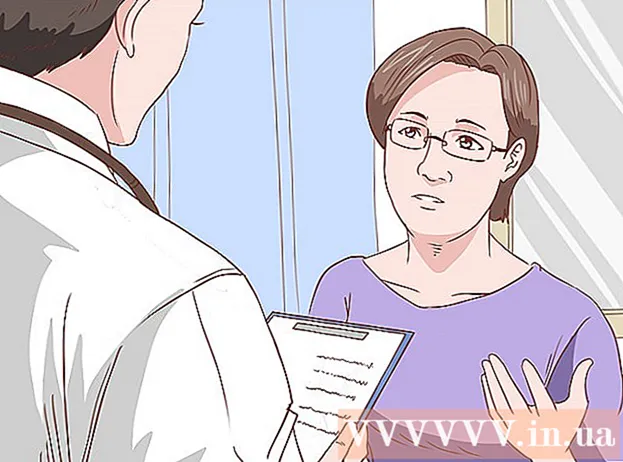Autore:
Peter Berry
Data Della Creazione:
13 Luglio 2021
Data Di Aggiornamento:
1 Luglio 2024

Contenuto
Solo un piccolo difetto sullo schermo del tuo computer ti fa impazzire! Se esiste il monitor LCD pixel bloccato (pixel bloccato) (sempre luminoso o scuro) hai ancora la possibilità di superare questo problema. Inizia a leggere il passaggio 1 per correggere i pixel bloccati sullo schermo LCD.
Passi
Metodo 1 di 5: identificare il problema
Identifica i pixel morti o bloccati. I pixel bloccati mostrano sempre il colore. I pixel morti sono solo bianchi (per pannelli TN) o neri. Prova a determinare se si tratta di un pixel morto o è solo temporaneamente bloccato.

Invia il monitor al produttore (opzionale). Se il pixel è guasto, è necessario pagare la tariffa di garanzia e inviare lo schermo al produttore.- Se la garanzia è scaduta, puoi seguire i seguenti metodi. Tuttavia, fai molta attenzione poiché questi sono solo metodi per correggere i pixel bloccati.
Metodo 2 di 5: metodo Force

Accendi il computer e lo schermo LCD.
Apri un'immagine nera in modo che il pixel bloccato sia chiaramente visibile sullo sfondo a contrasto. È necessario aprire l'immagine in nero, non il segnale vuoto, perché è necessaria la retroilluminazione LCD per illuminare il retro del pannello.

Trova un oggetto con una punta smussata e stretta. Puoi usare un pennarello con cappuccio, una matita smussata, una penna di plastica o una punta di pennello per il trucco.- Prima di procedere, leggi la sezione di avvertenza alla fine dell'articolo. Sfregare lo schermo può peggiorare le cose.
Usa l'estremità rotonda dell'oggetto per premere leggermente il pixel bloccato. Non premere troppo forte, basta premere quel tanto che basta per vedere il punto bianco lampeggiare nel punto di contatto. Se non vedi un punto bianco, non hai premuto abbastanza forte. Premi un po 'più forte.
Premi più forte. Applicare una forza maggiore e premere 5-10 volte consecutivamente finché il pixel non torna alla normalità.
Effetto forza. Se la pressione del pixel non funziona, prendi un panno umido (non troppo bagnato) o una carta bagnata e piegalo indietro in modo che non si strappi accidentalmente. Mantieni l'oggetto a contatto con il pixel bloccato e premi delicatamente, continua a utilizzare l'elemento precedente per spingere il pixel bloccato.
- Prova a colpire correttamente il pixel bloccato, non diffondendolo nell'area circostante.
Controlla il risultato. Apri un'immagine bianca (ad esempio un documento vuoto o apri about: blank in un browser web e premi F11 per aprire la modalità a schermo intero) per determinare se hai colpito accidentalmente lo schermo invece di riparare un pixel bloccato. non sono. Se il pixel bloccato è fisso, l'intero schermo sarà bianco. annuncio pubblicitario
Metodo 3 di 5: metodo termico
Accendi il computer e lo schermo LCD.
Immergi l'asciugamano in acqua calda il più possibile. Se possibile, fai bollire l'acqua finché non compaiono bolle d'aria sul fondo della pentola. Metti l'asciugamano nel setaccio e versa l'acqua calda sull'asciugamano.
Indossare guanti o guanti resistenti al calore. Non vuoi bruciarti le mani nel passaggio successivo.
Metti l'asciugamano caldo nella busta. Ricorda di chiudere bene la borsa.
Posiziona il sacchetto di plastica per asciugamani caldi sul pixel bloccato. Metti un sacchetto di plastica sullo schermo ma evita di entrare in contatto con la rampa, perché se la linea scoppia, l'acqua calda danneggerà il computer. Prova a concentrare il calore sui pixel bloccati.
"Massaggia" lentamente i pixel in cerchio. Muovi la borsa attorno al pixel allo stesso modo di un movimento massaggiante. Il calore facilita il flusso dei cristalli liquidi nell'area non riempita. annuncio pubblicitario
Metodo 4 di 5: metodo software
Prova il software di modifica dei pixel (vedi Fonti e citazione). Puoi riattivare i pixel bloccati con attivazione e disattivazione rapida. Esistono molti programmi di riparazione dello schermo che puoi scaricare gratuitamente online. annuncio pubblicitario
Metodo 5 di 5: metodo hardware
Prova PixelTuneup (vedi Fonti e citazione). Questi dispositivi producono un segnale video sintonizzato che elimina i pixel bloccati e migliora la qualità dell'immagine, il colore e il contrasto. Puoi farlo su TV LCD, LED, plasma o CRT.
Spegni lo schermo.
Collega e avvia PixelTuneup, quindi accendi il display.
Aspetta 20 minuti.
Spegni e scollega PixelTuneup.
Il pixel bloccato e gli altri IR sono spariti, il colore / contrasto è migliorato. annuncio pubblicitario
Consigli
- Se i metodi precedenti non funzionano, prova a contattare il produttore e passa a un altro monitor. Se è imperativo sostituire una parte tecnica, contattare il produttore per discussioni specifiche.
avvertimento
- Molte persone credono che toccare lo schermo causerà il blocco di molti pixel, ma ciò non è stato dimostrato.
- Non provare ad aprire lo schermo. Ciò annullerà la garanzia e il produttore non sostituirà lo schermo per te.
- Fai attenzione ai siti Web in cui scarichi il software di riparazione dello schermo. Molti siti con virus sono peggiori dei pixel bloccati.
- Non bagnare l'apparecchiatura elettrica per evitare danni.
- Lo schermo LCD ha molti strati. Ogni strato è separato da una piccola guarnizione di vetro. Queste guarnizioni e strati separati vanno bene. Premendo il pannello LCD con le dita o con un asciugamano si può rompere la guarnizione e peggiorare le cose. La maggior parte dei tecnici non risolve i pixel bloccati con il metodo della forza, quindi corri tutti i rischi quando lo fai in questo modo.
- La garanzia del produttore per gli LCD include la sostituzione del pannello se il display mostra un certo numero di pixel anormale. Tuttavia, la garanzia non copre i danni causati da graffi sullo schermo o forte contatto. Contattare il produttore per verificare se il dispositivo può essere sostituito o riparato.